Tensorflow入門(1)Windows8.1でDockerでTensorFlowのインストールとファイル共有
http://yaju3d.hatenablog.jp/entry/2016/04/07/011033
の通りにやってみる。
(環境)
Windows8.1
Docker Quickstart Terminal
(0)Docker for Windowsの準備
http://qiita.com/AfricaUmare/items/33d0a5edaa0a9b4b9f36
にしたがって、Docker Toolboxをインストールする。
(1)Docker Quickstart Terminal を起動
docker-machine ls
docker-machine ip
ここで出てくるipアドレスをメモしておく。
(2)DockerにTensorFlowのインストール
docker run -p 8888:8888 -p 6006:6006 b.gcr.io/tensorflow/tensorflow
(3)Jupiter Notebookの起動
ブラウザで、
を起動。
(4)右側の、New > Python2 をクリック。
(DockerのTensorflowはPython2用らしい。)
(5)以下の文をコピペして、「Shift」+「Enter」
import tensorflow as tf
hello = tf.constant('Hello, TensorFlow!')
sess = tf.Session()
print sess.run(hello)
-> Hello, TensorFlow! と表示される。
a = tf.constant(10) b = tf.constant(32) print sess.run(a + b)
-> 42 と表示される。
いったいどこでTensorFlowを使っているのかわからないが、とりあえず、使えたらしい。
引き続き勉強していきたい。
(6)Docker上のものは毎回消えてしまうので、Windowsとファイル共有の設定ができるようにしておきたい。
http://qiita.com/Algebra_nobu/items/6c2b05e2a9a4a5ee456d
C:\Users\ に、 tensorflow_share フォルダを作成。
一度、Docker Quickstart Terminal上で、
docker ps -a
docker stop (containerのID)
docker rm (containerのID)
を実行して、すべてのdockerを削除しておいて、Docker Quickstart Terminalを閉じてから再起動。
docker ps -a docker run -p 8888:8888 -p 6006:6006 --name adash333_tensor -v //c/Users/tensorflow_share:/notebooks -it b.gcr.io/tensorflow/tensorflow
2回目だからか、あっという間であった。
ブラウザで、
を起動すると、今度は、以下のような画面でNotebook list empty となっていて少しさみしい。
New > Python2 しても、以下のようなエラー。がっくし。
C:\Users\(ユーザ名)\tensorflow_share フォルダを作成し、上記と同様に行ったところ、うまくいった。
(参考) http://qiita.com/acq27r/items/c2c2c149990af428a221
windowsユーザだがtensorflowを動かしたい
acq27rが2016/04/30に投稿(2016/05/01に編集)
-> こちらの記載によると、
/c/Users/ 以下じゃないと共有できないという噂
があるらしい。私の場合は、/c/Uers/(ユーザ名)/ 以下にしたら、共有できた。
docker run -p 8888:8888 -p 6006:6006 –name adash333_tensor2 -v //c/Users/(ユーザ名)/tensorflow_share:/notebooks -it b.gcr.io/tensorflow/tensorflow
ちなみに、上記の設定だと、
Docker内での、 /notebooks/
と、
Windowsでの、 c:\Users\(ユーザ名)\tensorflow\
が、共有されることになる。
New > Python2
Hello_TensorFlow という名前で保存して、一度、Dockerを閉じる。
exit
docker stop adash333_tensor2
docker start adash333_tensor2
再度、ブラウザで、 192.168.99.100:8888 を開くと、以下のように、ちゃんと、以前保存したファイルが出てくる。これはすごい!Docker万歳!
(7)以下のページを読んで、勉強したい
2016-01-28 TensorFlowで始める深層学習 (1)そもそも何が出来るの?
http://developers.gnavi.co.jp/entry/2016/01/28/TensorFlow%E3%81%A7%E5%A7%8B%E3%82%81%E3%82%8B%E6%B7%B1%E5%B1%A4%E5%AD%A6%E7%BF%92_%E3%81%9D%E3%82%82%E3%81%9D%E3%82%82%E4%BD%95%E3%81%8C%E5%87%BA%E6%9D%A5%E3%82%8B%E3%81%AE%EF%BC%9F
以下の本を買ってしまったが、ちんぷんかんぷん、せめて写経できるようになりたい。
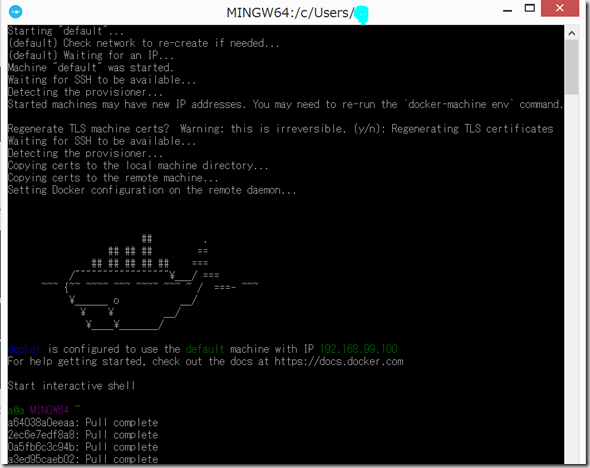
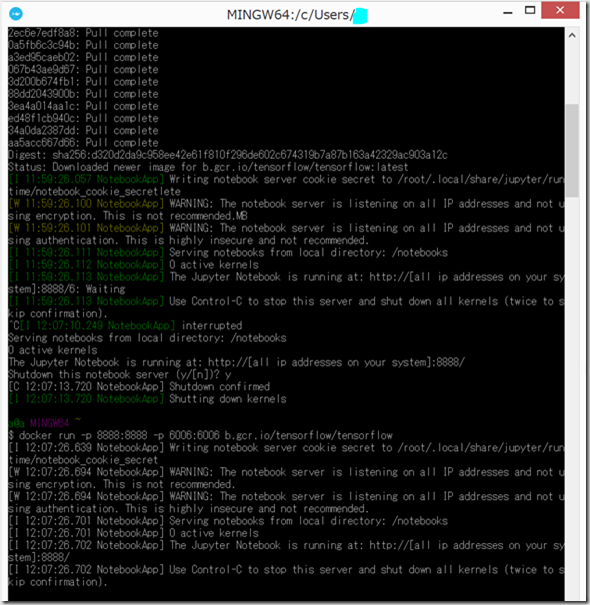
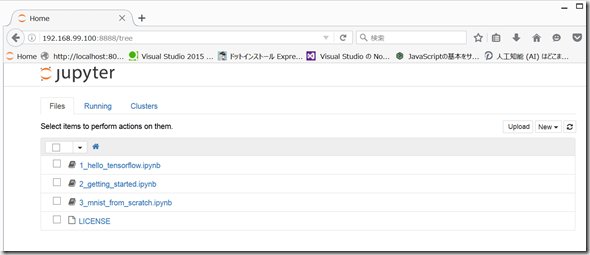
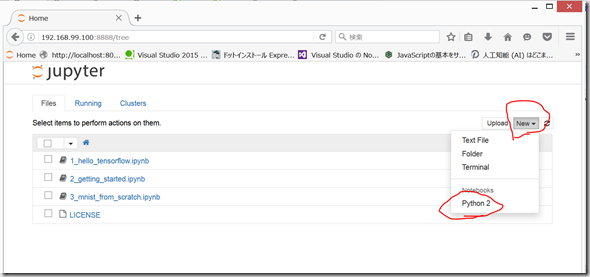
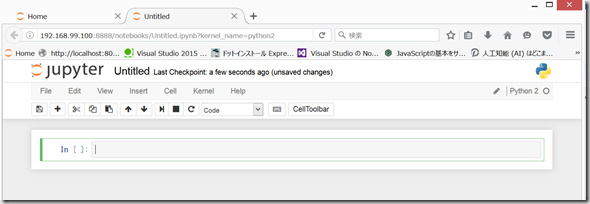
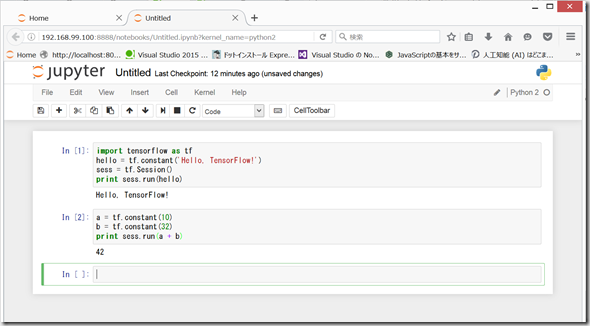
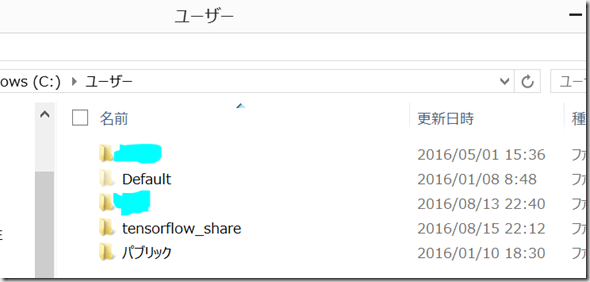
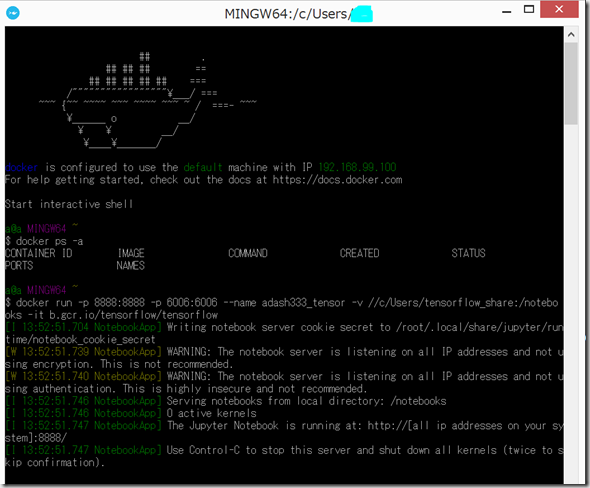
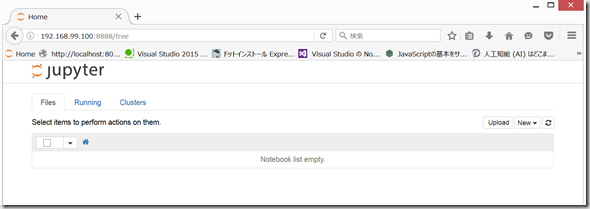
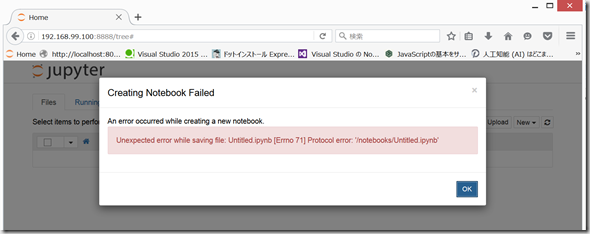
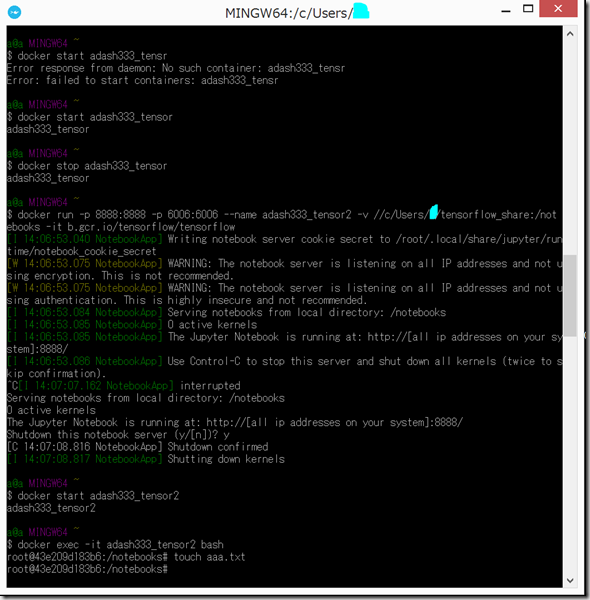
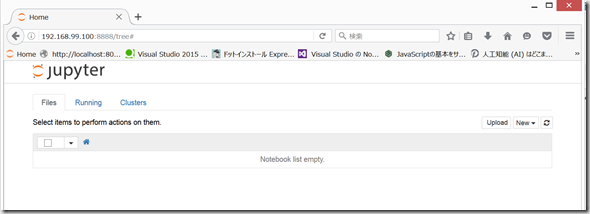
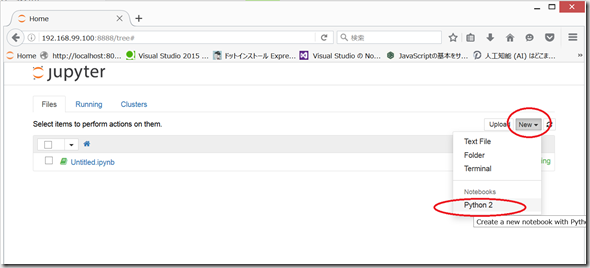
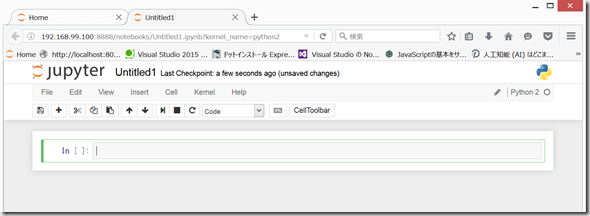
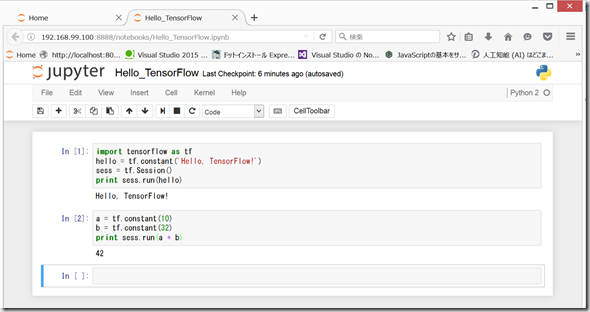
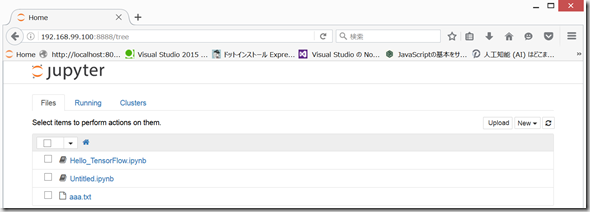



ディスカッション
コメント一覧
まだ、コメントがありません